Texte und Bilder für die Accounts erstellen und anpassen
Für jedes Modul kann pro Sprache ein einleitender Text erstellt werden. Sogar für einzelne Ausstellergruppen. Neben diesen Texten können auch Feldbezeichnungen, Systemmeldungen oder Tooltips individuell geändert werden.
Texte und Überschriften
Unter Messeverwaltung Texte kann jedes Modul mit einem individuellen Einleitungstext versehen werden. Diese Texte können zusätzlich mit einer Gültigkeitsdauer versehen werden, damit können im Vorfeld der Freischaltung des Ausstelleraccounts bereits unterschiedliche Texte für verschiedenen Bearbeitungsphasen (bspw. Deadlines) vorbereitet werden. Es bietet sich an, für jedes auszuwählende Modul vor dem Anlegen der Modulgruppen und Module im Dreipunktemenü eine eigene Textkategorie anzulegen. Überflüssige und nicht benötigte Kategorien können gelöscht werden.
Die Überschriften der Einleitungstexte werden sowohl für die Überschrift des Moduls verwendet als auch für die Menüpunkte links.
Es gibt einige Textkategorien, die im System fest hinterlegt sind, diese Textkategorien können weder geändert noch gelöscht werden. Alle anderen Texte für die Module lassen sich über eigene Textkategorien anlegen. Hierbei sieht das Vorgehen so aus, dass zunächst die Textkategorie (im Dreipunktemenü unter Messeverwaltung Texte) angelegt wird, anschließend wird ein Text dafür erfasst und diese Textkategorie wird dann dem passenden Modul zugeordnet.
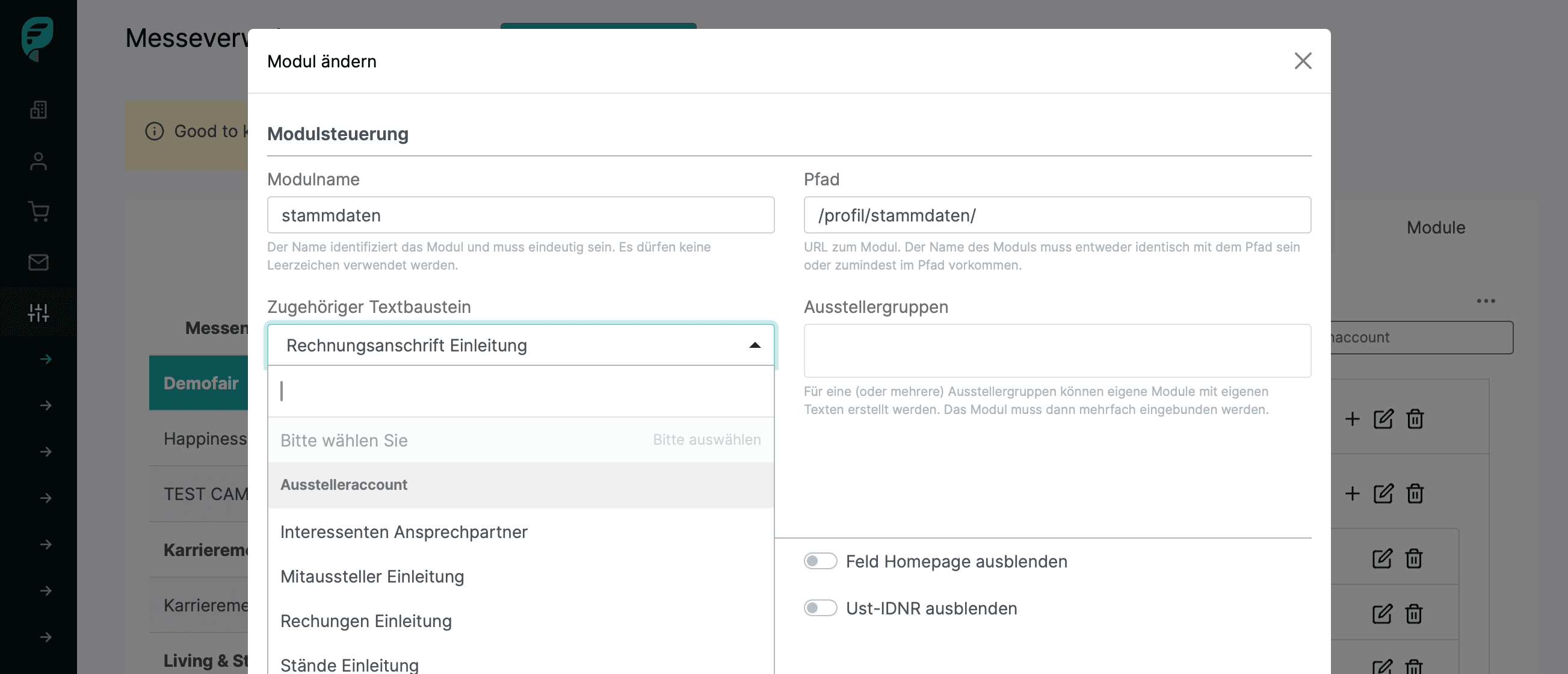
Änderungen von Feldbezeichnungen, Systemmeldungen und Hilfetexten
Alle weiteren Wörter und Texte können vom Veranstalter im Ausstelleraccount selbst geändert, genauer: überschrieben werden. Feldbeschriftungen und Hilfetexte gehören ebenfalls dazu. Grundsätzlich kommen alle diese Texte aus einer zentralen Datenbank. Diese können in den Account kopiert und anschließend angepasst werden, das überschreibt die default Einstellungen.
Sofern Änderungen in den Texten vorgenommen werden sollen und Sie sich nicht vor der Änderung von JSON formatierten Texten fürchten (beispielsweise wenn der Ausstelleraccount in eine andere Sprache übersetzt werden soll), können Sie dies in den Einstellungen des Ausstelleraccounts vornehmen. Sie finden diese Änderungsmöglichkeiten in den Messeverwaltung Messeeinstellungen im Dreipunktemenü unter Sprachvariablen. Dabei müssen Sie zuerst die passende Sprachdatei auswählen und über die Schaltfläche Sprachvariablen importieren in Ihre Instanz kopieren. Wenn Sie nun auf Bearbeiten klicken, sehen Sie die Inhalte der Sprachdatei, die Sie mit dem Link Code formatieren in eine lesbare und bearbeitbare Form überführen. Im nächsten Schritt können Sie für die hinterlegten Sprachversionen (oder neu hinzuzufügende) Ihre Anpassungen vornehmen und die Änderungen speichern.
Ein Beispiel für eine Sprachvariable-Datei könnte vom Aufbau so aussehen:
{
"en_GB": {
"table-sub-title": "Without sub-exhibitor",
"table-boothnumber": "Booth number"
},
"de_DE": {
"table-sub-title": "Ohne Unteraussteller",
"table-boothnumber": "Standnummer"
}
}
Sofern eine weitere Sprachversion angelegt werden soll, muss dafür ein bestehender Sprachblock dupliziert werden. Hierbei muss auf die Kommata und geschweiften Klammern geachtet werden. Das Ergebnis sieht dann so aus
{
"en_GB": {
"table-sub-title": "Without sub-exhibitor",
"table-boothnumber": "Booth number"
},
"de_DE": {
"table-sub-title": "Ohne Unteraussteller",
"table-boothnumber": "Standnummer"
},
"fr_FR": {
"table-sub-title": "Sans sous-exposant",
"table-boothnumber": "Numéro de stand"
}
}
Die Sprachvariablen selbst dürfen nicht verändert werden.
Das Hinzufügen von neu hinzugekommenen Sprachvariablen ist prinzipiell unkritisch. Einfache ist es jedoch, über den Button Sprachdateien updaten dafür zu sorgen, dass eventuell neu hinzugekommene Sprachvariablen in die bestehende(n) JSON Datei(en) mit aufgenommen werden. In diesem Fall werden aber keine individuellen Anpassungen gelöscht oder verändert.
Die Sprachvariablen sind global verfügbar, bedeutet, diese Änderungen gelten für alle angelegten Messetypen, heißt, Feldbezeichnungen und Hilfetexte betreffen alle Messen eines Veranstalters.
Um herauszufinden, welche Sprachvariable welchem Feld im Account entspricht, gibt es mehrere Möglichkeiten: In der Suche der Sprachvariablen kann der Text eingegeben werden, der in einem Modul vorhanden ist. Sofern die passende Sprachvariable-Datei schon importiert wurde, wird diese gefiltert und man kann die Sprachvariable in der Datei suchen.
Einfacher ist es, im Account an die URL im anzupassenden Modul diesen URL Parameter anzuhängen:
?returnLanguageVariables=true
Die URL am Beispiel des Moduls Ansprechpartner sieht dann so aus:
https://sandbox.profairs.de/profil/ansprechpartner/?returnLanguageVariables=true
Um die normalen Sprachvariablen wieder anzeigen zu lassen, setzen Sie den Parameter auf false, also:
?returnLanguageVariables=false
Diese Funktion ist global. Bedeutet, solange Sie diese Funktion nicht wieder auf false gesetzt haben, bleiben für alle Messen die Sprachvariablen im Account aktiv. Sie sollten daher unbedingt die Funktion nach der Ermittlung der Variablennamen direkt wieder auf false setzen.
Falls Sie sich nicht an die Bearbeitung von JSON Dateien wagen wollen, können diese Änderungen auch von uns durchgeführt werden.
Einfügen von Bildern in Texte
Im Editor von profairs ist es möglich, Bilder in Texte einzubinden. Diese Bilder werden über Links eingebunden, bedeutet, die Bilder müssen auf einem externen Server zur Verfügung stehen. Durch die Eingabe eines Links in das Feld Insert Image und der Eingabe eines alternativen Texts wird das Bild im Account dargestellt.
Einfügen von Bildern aus Google Photos
Bilder lassen sich über Google Photos einbinden, die Vorgehensweise erfordert ein paar vorbereitende Maßnahmen:
- Laden Sie das Bild in Google Photos und klicken es an, sodass es groß dargestellt wird
- Klicken Sie auf das Teilen Symbol und erstellen einen Link
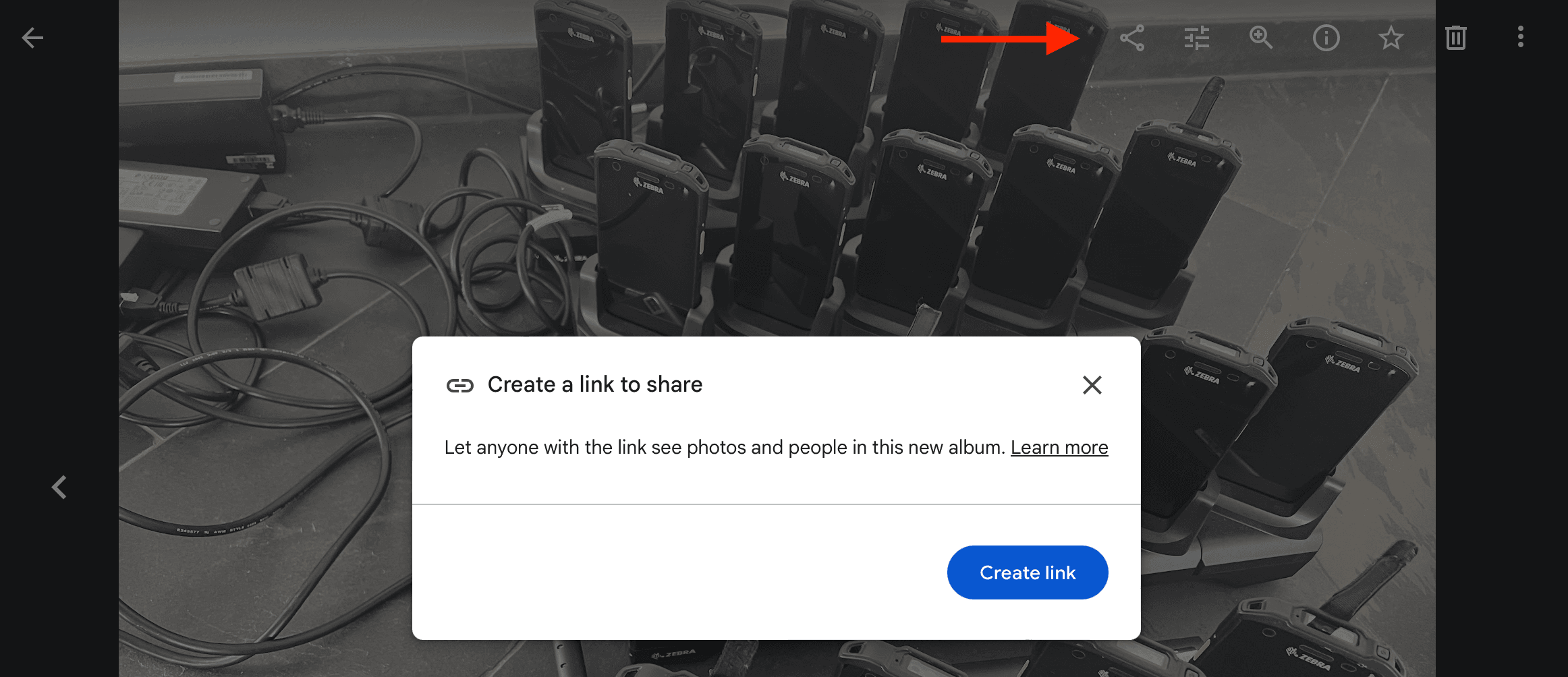
- Fügen Sie anschließend den Link in die Adressziele des Browsers ein und rufen das Bild darüber auf.
- Klicken Sie das Bild erneut an, sodass es als Vollbild dargestellt wird
- Klicken Sie mit der rechten Maustaste auf das Bild und kopieren die Adresse des Bildes in die Zwischenablage
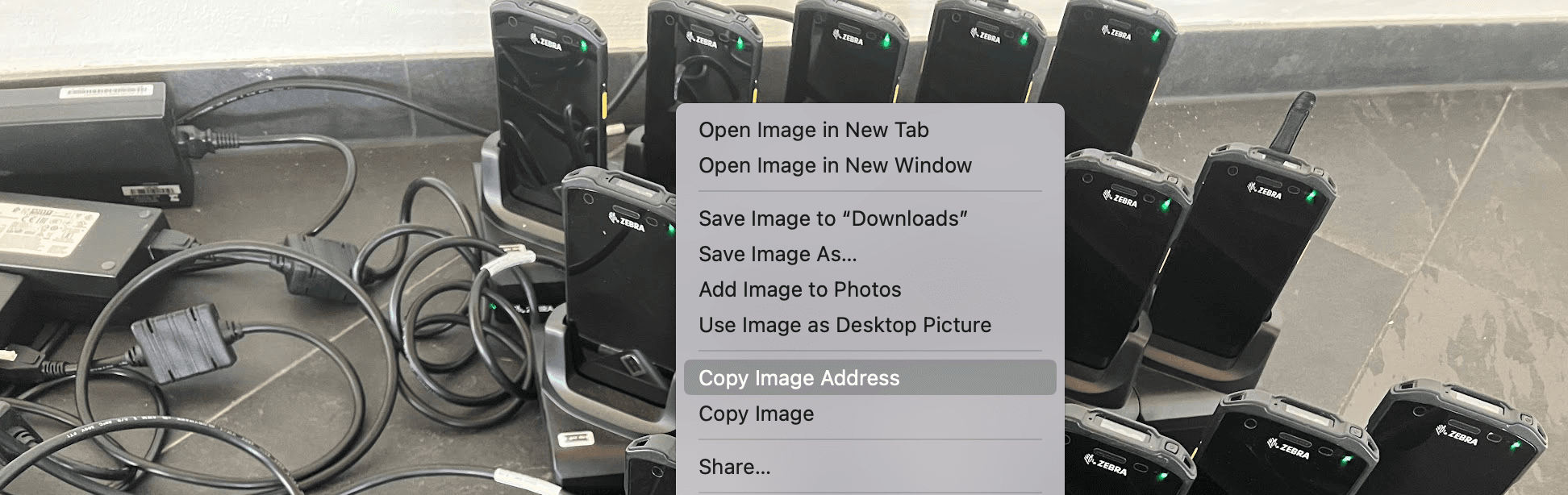
- In profairs können Sie jetzt diesen Link als Bild einfügen
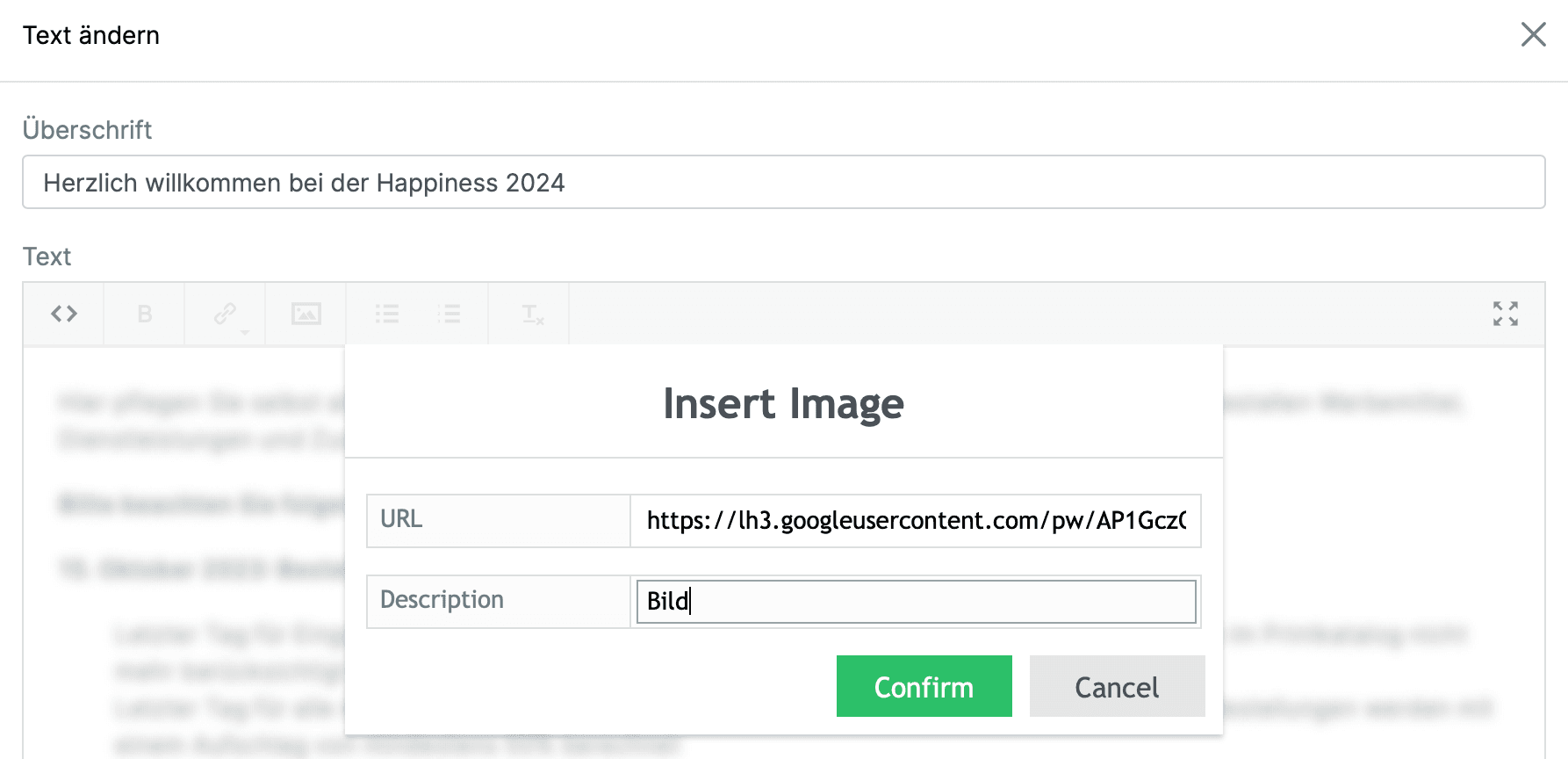
Durch die Eingabe eines Links in das Feld Insert Image und der Eingabe eines alternativen Texts wird das Bild im Account dargestellt.
Einfügen von Bildern aus Google Drive
Ein einfacher Weg, um Bilder aus einem Onlinespeicher in den eigenen Account einzubinden, ist die Verwendung von Google Drive. Nachteilig ist, dass das Bild als iFrame eingebunden wird, dadurch entsteht ein dunkler Hintergrund.
Die Vorgehensweise sieht so aus:
- Geben Sie das fragliche Bild in Google Drive frei.
- Öffnen Sie das Bild in der Vorschau. Oben rechts im Dreipunktemenü gibt es einen Link, um das Bild in einem neuen Fenster zu öffnen:
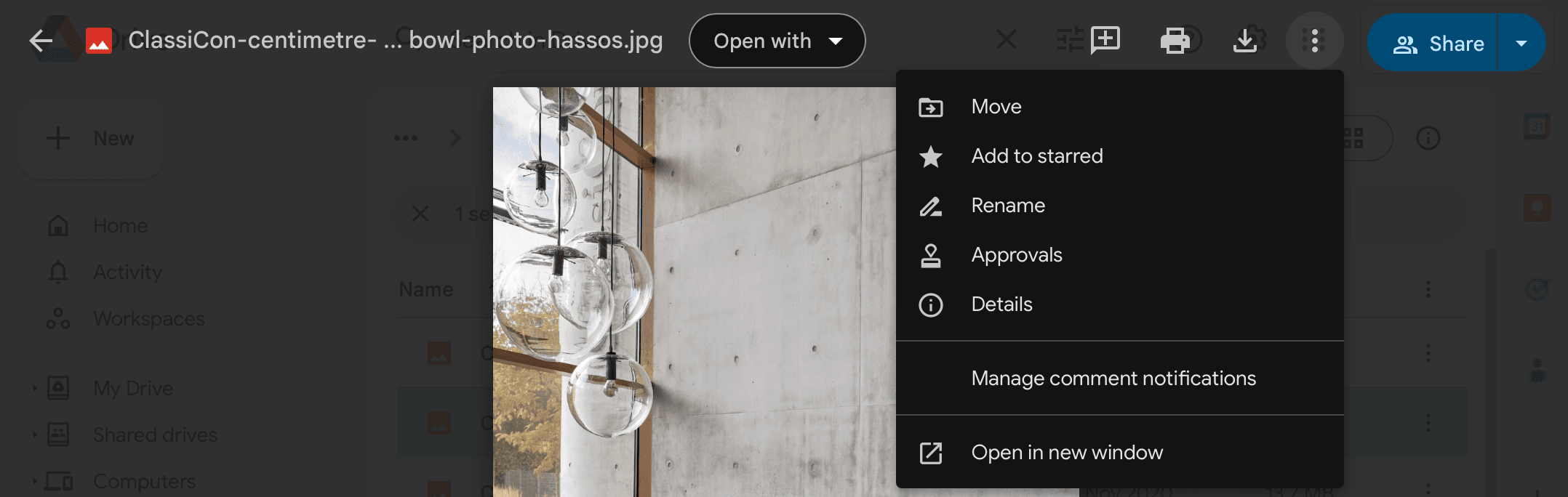
- In dem sich dann öffnenden Tab finden Sie jetzt im Dreipunktemneü einen Link, um das Bild einzubinden
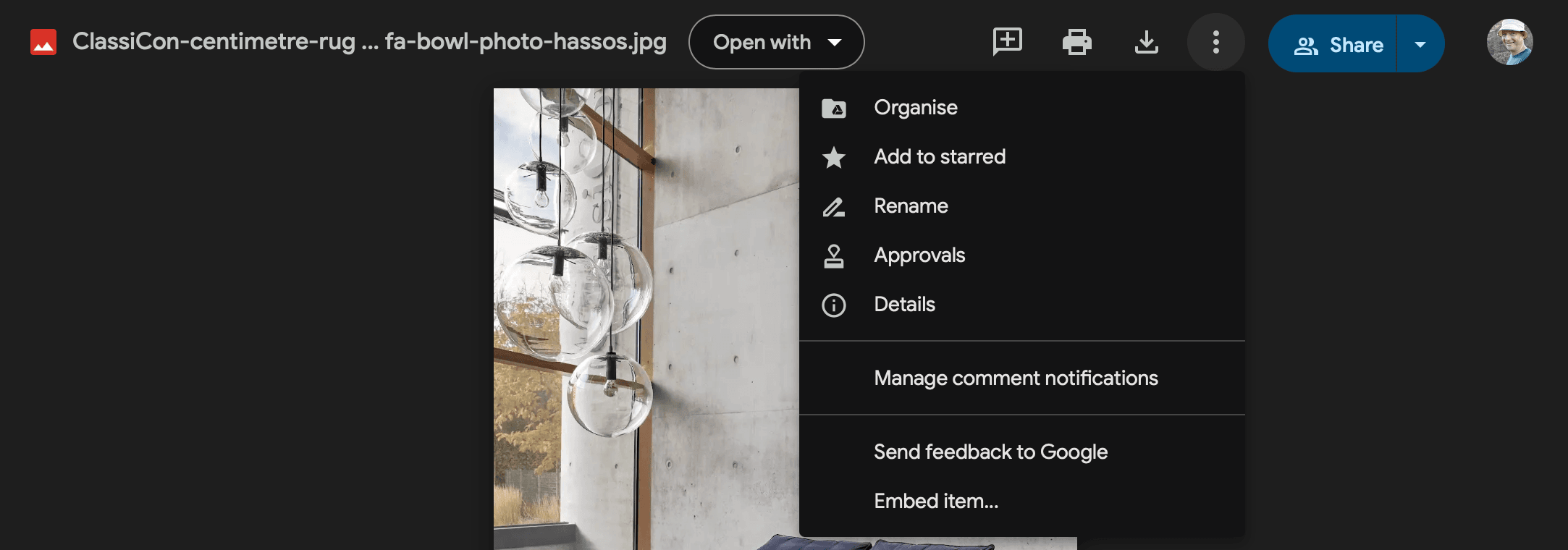
- Kopieren Sie den Code und fügen diesen in profairs in die Quelltextansicht ein
Zuletzt geändert am: 30.08.2024
